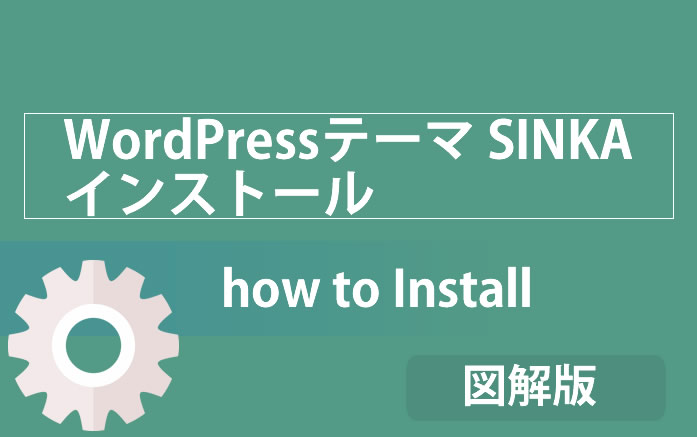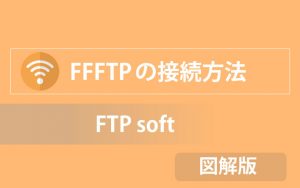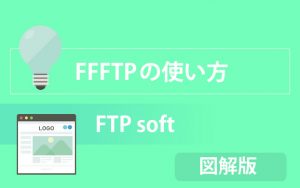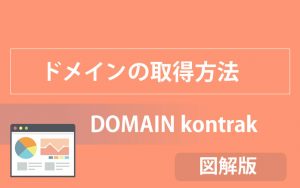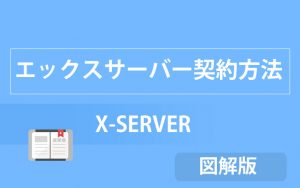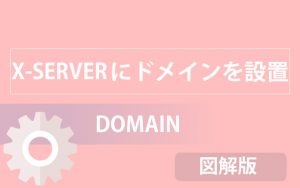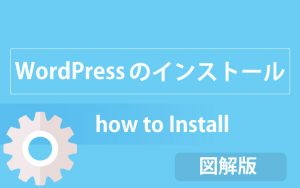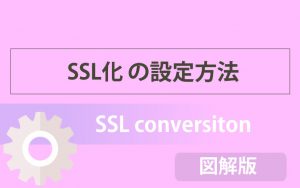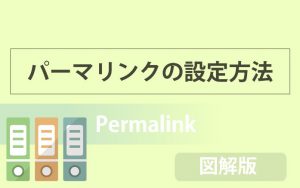シンプルでおすすめなWordPress(ワードプレス)のテーマSINKAについて、お話しようと思います。
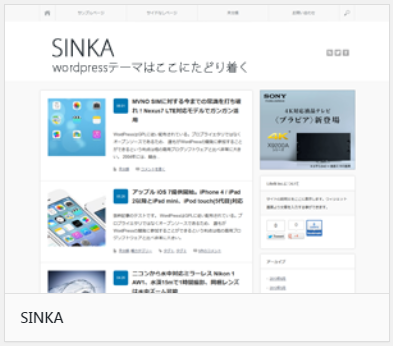
できるだけシンプルなデザインが好みという方には、うってつけのテーマです。
無駄を省いているデザインのため、操作性も非常によく、読み手も読みやすい構造となっています。
SINKAのインストール方法
では、SINKAのインストール方法を順に追って説明していきます。
前もってあらかじめSINKAのテーマファイルをパソコンにダウンロードしておいてください。
通常では、SINKAのテーマは手に入らないですが、それについても最後にお話しますね。
WordPress(ワードプレス)にログイン
では、WordPress(ワードプレス)にログインしていきましょう。
・ユーザー名
・パスワード
を入力し、「ログイン」をクリック
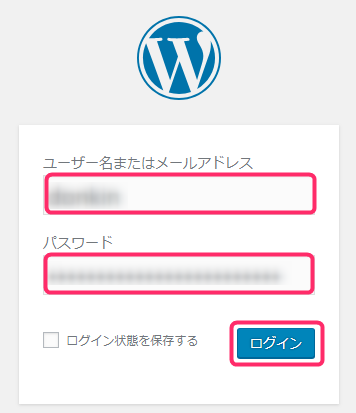
WordPress(ワードプレス)にログインしましたら、左メニューの
①「外観」をクリック
②「テーマ」をクリック
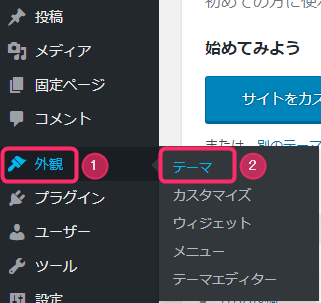
つぎに、「新規追加」をクリック
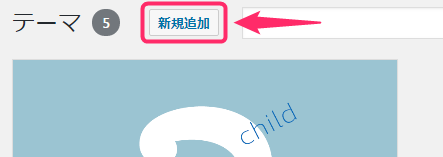
「テーマのアップロード」をクリック
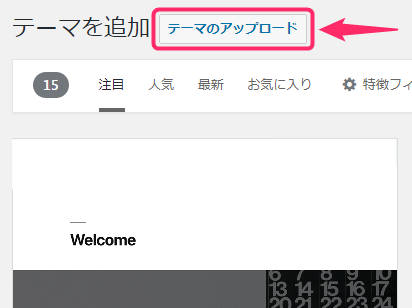
「ファイルを選択」をクリック
SINKAのテーマファイル(sinka.zip)をアップロードしていきましょう。
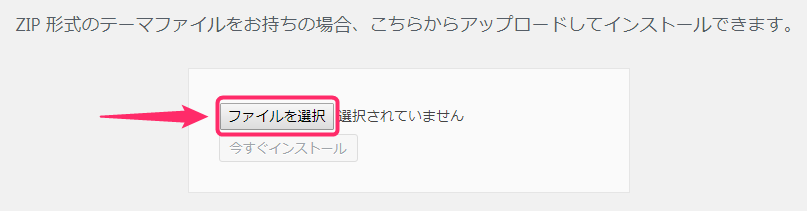
ダウンロード済みのファイルから、「sinka.zip」を探し、
そのフォルダをダブルクリックします。
ココでは「sinka.zip」というファイルを選択してください。
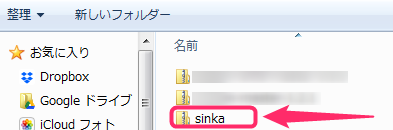
インストールをしていきます。
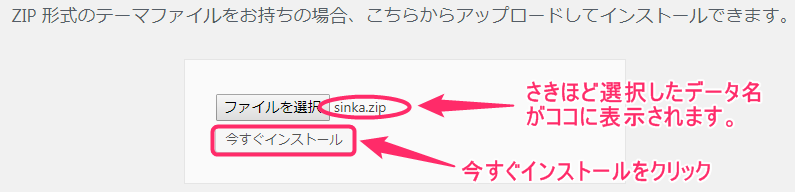
インストール完了後、「テーマのページに戻る」をクリック
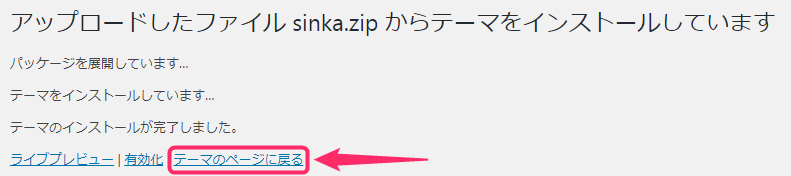
SINKAを有効化する
「SINKA」にカーソルを合わせ、「有効化」をクリック
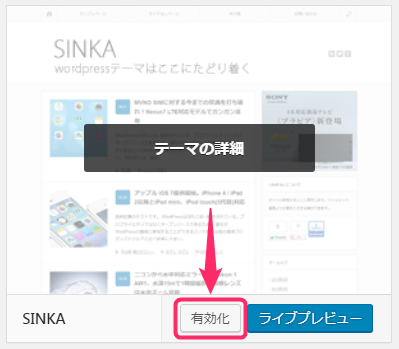
下記のように「有効」となっていれば、成功です。
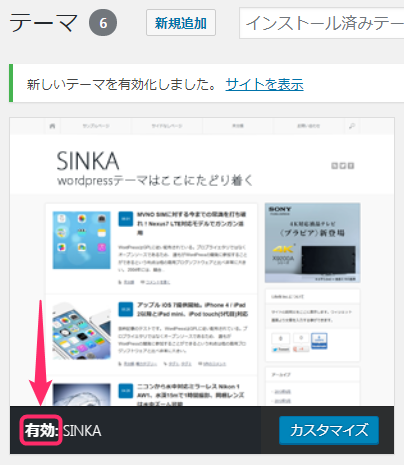
SINKAのテーマの反映を確認するには
実際のSINKAのテーマの反映を確認したい場合、
①ホームボタンにカーソルを合わせ
②「サイトを表示」をクリック
(シフトキーを押しながら、クリックするといいです。)
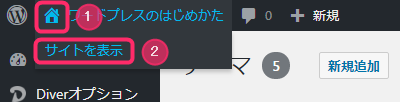
下記のような画面が表示されます。
記事やメニューを増やしていくことで、より洗練されたものになっていくでしょう。
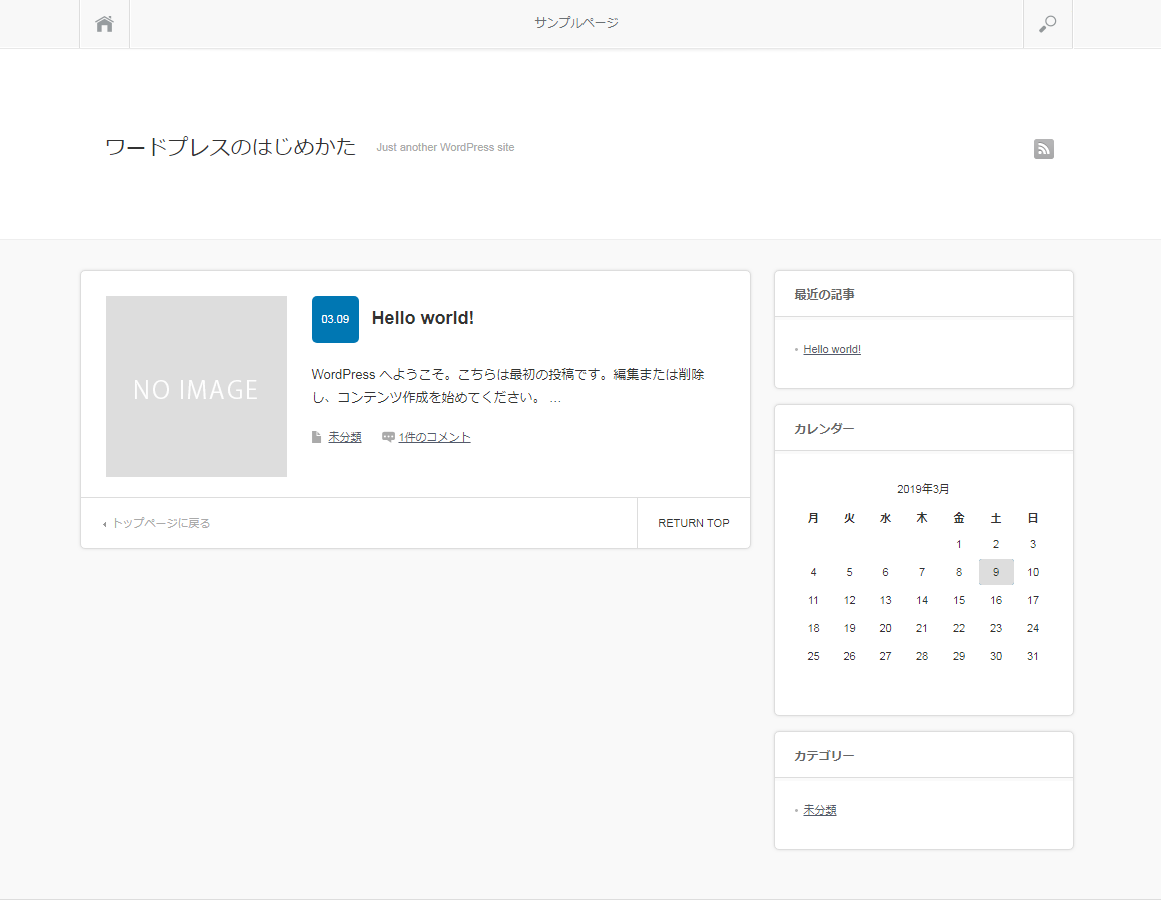
SINKAのテーマは、
無駄なものを削ぎ落としたiphoneのようで、非常にシンプルで使いやすいデザインです。
サイトの作り手にも使いやすく、さらに読み手にも読みやすい構造となっています。
ここはどうしても好みですが、シンプル好きならSINKAのテーマを選ぶと良いと思います。
通常、このテーマは販売されていませんが、Cyfonsの特典としてついてきますので非常にお得です。
↓ ↓ ↓